Klassische Fallout-Spiele auf modernen Systemen erleben
Die ersten beiden Fallout-Titel, obwohl sie schon einige Jahre auf dem Buckel haben, sind heutzutage auf vielfältige Weise spielbar. Man findet sie beispielsweise im Steam Store von Valve, über den Bethesda Game Launcher (von dem Unternehmen, das die aktuellen Fallout-Spiele entwickelt), auf GOG und vielen weiteren Plattformen.
Es ist allgemein bekannt, dass diese Spiele schon beträchtlich älter sind. Der erste Teil erschien in den späten 90er Jahren, der zweite kurz darauf. Trotz ihres Alters funktionieren sie unter Windows und sogar Linux dank DOSBox erstaunlich gut.
DOSBox: Die Brücke zur Vergangenheit
DOSBox ist eine plattformübergreifende Technologie, die von vielen Spieleentwicklern genutzt wird, um ältere MS-DOS-Videospiele auf modernen Computern spielbar zu machen. Diese Technologie ist auch in den neueren Versionen der Fallout-Spiele integriert.
Wenn du das klassische Fallout unter Linux spielen möchtest, gibt es verschiedene Wege. Der unkomplizierteste ist die Nutzung der GOG-Version. Der Vorteil hierbei ist, dass du dich nicht mit der Einrichtung eines Spiele-Launchers (wie Steam) herumschlagen musst, sondern direkt auf die Spieldateien zugreifen kannst.
Fallout 1 & 2 herunterladen: So geht’s
Um dir eine Version von Fallout 1 und 2 zu sichern, besuche die Webseite gog.com. Auf der Seite angekommen, klicke auf das Lupensymbol, um die Suchfunktion zu aktivieren.
In das Suchfeld gibst du „Fallout“ ein. Es werden dir verschiedene Ergebnisse angezeigt. Da es hier primär um Fallout 1 und 2 geht, musst du diese Titel in der Liste finden und auswählen.
Ein Klick auf Fallout 1 oder Fallout 2 führt dich zur jeweiligen Kaufseite. Dort kannst du die Spiele erwerben. Im Anschluss daran erhältst du einen Download-Link, mit dem du die EXE-Datei auf deinen Linux-Rechner laden kannst.
Hinweis: Du bevorzugst eine andere Quelle als GOG.com? Du kannst die Spiele auch über Steam Play installieren. Folge dazu der Anleitung für Steam.
Wine konfigurieren
Auch wenn Fallout 1 & 2 mithilfe von DOSBox laufen, ist eine Windows-zu-Linux-Übersetzungsschicht notwendig, damit die EXE-Dateien funktionieren. Unter Linux ist Wine das ideale Werkzeug dafür. Es erzeugt eine Übersetzungsschicht, die es Linux ermöglicht, Windows-Code zu interpretieren und auszuführen.
Die Installation von Wine ist unkompliziert. Öffne einfach ein Terminalfenster und suche mit deinem Paketmanager nach „Wine“ und installiere es. Alternativ kannst du die Installation über Gnome Software oder KDE Discover durchführen.
Falls du Schwierigkeiten bei der Installation von Wine hast, können wir dir weiterhelfen. Schau dir unsere Anleitung zur Einrichtung von Wine unter Linux an!
Installation der klassischen Fallout-Spiele
Es gibt zwei Methoden, die GOG-Versionen von Fallout unter Linux mithilfe von Wine zu installieren. Im Folgenden werden beide Methoden vorgestellt:
Hinweis: Während der Installation kann es vorkommen, dass eine Fehlermeldung erscheint, die besagt, dass eine Microsoft Runtime-Datei nicht installiert werden konnte. Diese Meldung kannst du ignorieren, da die Spiele diese Datei nicht benötigen, um zu funktionieren.
Methode 1: Die grafische Benutzeroberfläche (GUI)
Der einfachste Weg, die Fallout-EXE-Dateien unter Linux einzurichten, ist über die GUI-Optionen, die Wine in den meisten Linux-Distributionen bietet. Zunächst öffnest du deinen Dateimanager und navigierst zum Ordner „Downloads“.
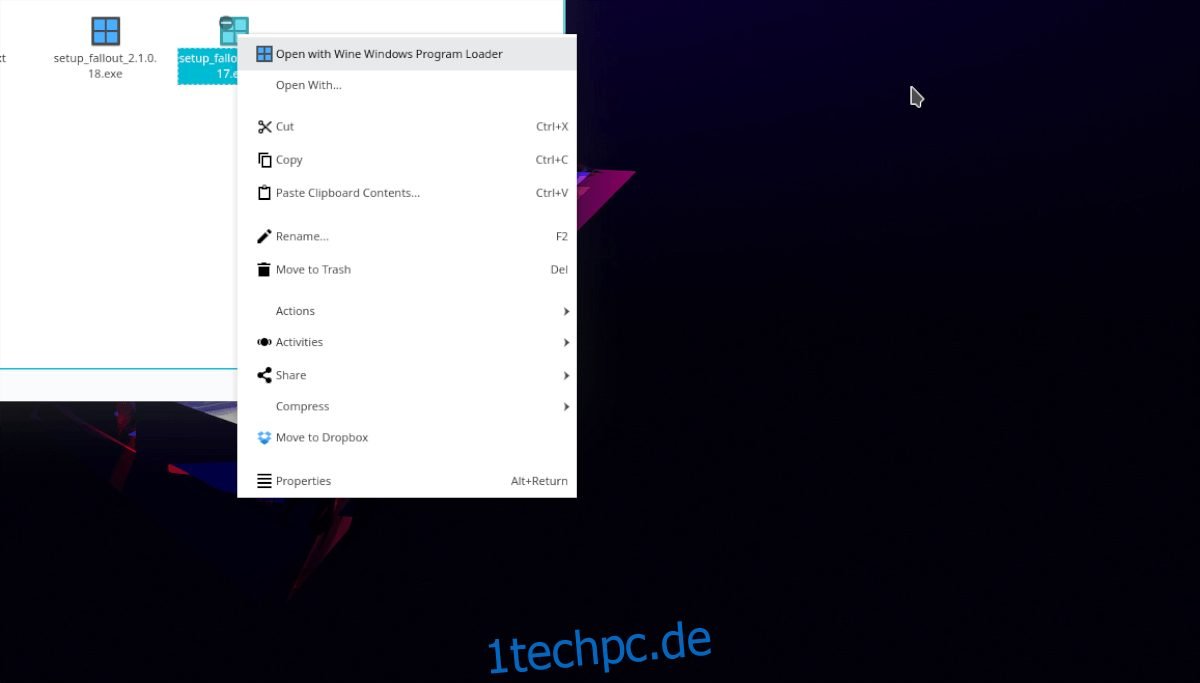
Dort angekommen, suchst du die Fallout-EXE-Dateien, klickst mit der rechten Maustaste darauf und wählst „Öffnen mit Wine Windows Program Loader“, um das Installationsprogramm in Wine zu starten.

Durchlaufe das GOG-Installationsprogramm und richte Fallout 1 & 2 auf deinem System ein. Wenn du fertig bist, klicke auf „Fertig stellen“.
Methode 2: Das Terminal
Solltest du Probleme haben, die Fallout-EXE-Dateien über den Dateimanager zu starten (also mit der GUI-Methode), kannst du es über das Terminal versuchen.
Diese Methode ist oft schneller, da Wine direkt über die Befehlszeile aufgerufen wird. Um ein Befehlszeilenfenster zu öffnen, drücke Strg + Alt + T oder Strg + Umschalt + T. Verwende den Befehl cd, um in den Ordner „Downloads“ zu wechseln.
cd ~/DownloadsFühre im Download-Ordner den Befehl ls aus, um die Dateien im Verzeichnis anzuzeigen. Mit dem Zusatz *.exe filterst du die Ergebnisse, sodass nur EXE-Dateien angezeigt werden.
ls *.exeNotiere dir die Dateinamen der Fallout-EXE-Dateien und starte sie wie im folgenden Beispiel. Beachte: Starte die Spiele nicht gleichzeitig.

wine name-of-fallout-1.exe
wine name-of-fallout-2.exeFolge den Anweisungen des GOG-Installationsprogramms, um Fallout 1 und 2 auf deinem Linux-Rechner mithilfe von Wine zu installieren.
Die klassischen Fallout-Spiele genießen
Nachdem die klassischen Fallout-Spiele unter Linux laufen, sollten keine weiteren Anpassungen an Wine nötig sein. Um eines der Spiele zu starten, öffne das Anwendungsmenü deines Desktops, suche nach „Wine“ und wähle „Applications“ gefolgt von „GOG.com“.

Im GOG.com-Menü klickst du auf das Symbol des gewünschten Spiels, um es zu starten. Alternativ kannst du auch die Fallout-Symbole auf dem Desktop nutzen, die während der Installation angelegt wurden.
Bist du ein Fan von Fallout? Dann schau dir doch unsere Sammlung von Fallout 4-Hintergrundbildern an.